Войти all things sketchup как
Учебные материалы для школы программирования. Часть 7
Предыдущие уроки можно найти здесь:
На прошлом уроке мы затронули тему самостоятельного создания объектов для игр. В т.ч. была упомянута программа SketchUp, которую мы часто использовали, для создания простых строений.
Сегодня, мы создадим здание и перенесем его в Unity. Хочу обратить ваше внимание на то, что для импорта готового здания, необходимо, чтобы SketchUp стоял на том же ПК. Без программы Unity не сможет импортировать модель.
Порядок выполнения
Откроем SketchUp и выберем шаблон Simple Template - Meters.
Выберем инструмент фигуры и нарисуем на земле квадрат по форме дома.
Теперь, выдавим его с помощью инструмента выдавить/вдавить (push/pull).
Сделаем стены. Для этого используем инструмент Сдвиг (Offset).
Повторим операцию ещё раз.
Образовалась довольно узкая рамка, которую можно использовать для создания стен. На этом этапе стоит добавить все запланированные перегородки.
Лишние линии убираются инструментом Ластик (Erase).
Прорежем двери и окна. Для начала по периметру дома создадим направляющую линию. Последней линией контур не замыкаем, иначе образуется новая плоскость.
Нарисуем на стене квадрат и выделим его.
Нажимая Ctrl+C и Ctrl+V, копируем его по стене, привязывая к линии.
После копирования окон лишнии линии стираем.
С помощью инструмента Вдавить/выдавить вдавливаем окно до состояния "На грани" (On Face).
Теперь, инструмент запомнил глубину и можно вырезать окна двойным кликом.
Вырежем дверь похожим образом.
Используем инструмент "Ведёрко" (Paint Bucket) для наложения текстур. Выберем подходящую текстуру и зальём пол с фундаментом.
Аналогично поступим со стенами.
Чтобы наложить текстуру на замкнутый контур, нажмём Shift, чтобы наложить на все плоскости, имеющие такую же текстуру — Ctrl.
Текстура на стену легла не идеально. Перейдём в свиток Текстура-Позиция, и перетягивая красный ползунок мы изменим позицию текстуры, а зелёным — её размер.

Сейчас текстура этой стены отличается от остальных стен. Используем клик левой кнопки мыши по этой стене с зажатым Alt на инструменте "Ведёрко", чтобы запомнить настройки текстуры на этой стене.
И красим инструментом "Ведёрко" остальные стены.
Перейдем к созданию крыши. Для этого нужно заблокировать данный участок от редактирования, чтобы ничего не испортить. Выделим дом и вызовем свиток меню "Сгруппировать".
На одном из торцов дома создадим плоскость для крыши.
Попрошу заметить, что мы вышли из группы кликом по пустому месту на экране. Если плоскость маленькая, её можно увеличить инструментом "Растянуть" (Scale).
Рисуем на плоскости очертания крыши. Лишние линии можно стереть.
Инструметом Выдавить/вдавить придаём объем.
Используем "Сдвиг" на крыше, чтобы добавить объёма.
И вдавим плоскость немного внутрь.
Окрасим всё подходящими текстурами и удалим человека. Домик готов для импорта в Unity!
В настройках импорта в Unity надо выставить галочку Generate Colliders, а во вкладке Material – Use External Materials.
При этом, импортируются все материалы и создадутся папки.
Теперь, у вас есть своя собственная модель дома, для использования в играх!
Для новичков и не только. Статья о незаменимых инструментах моделирования в Sketch Up.HobbyIT |. Хобби курсы онлайн
Сегодня мы с Вами разберем один простой встроенный инструмент, который серьезно упрощает моделирование в Sketch Up и на мой взгляд, просто необходим каждому, кто использует эту программу
Сегодня речь пойдет о Solid tools.
Что же такое Solid tools?
Solid tools - это встроенный набор инструментов, позволяющий нам объединять объекты, "вычитать" одни объекты из других, и создавать несколько объектов из двух одним нажатием.
Данный инструмент работает как с группами, так и с компонентами.
Главное условие его работы - это Solid группа.
Solid группа - это группа или компонент, не имеющий в своем составе пересекающихся плоскостей, отдельных висящих в воздухе линий и различных дефектов (например: отсутствие полигона или его части)
Говоря простым языком - любая модель, не имеющая в своем строении ошибок геометрии.
Подробный пример solid группы вы найдете в графической инструкции ниже.
Для начала - включим solid tools.
Для этого, нажимаем View - toolbars - solid tools (включаем галочку).
Теперь по порядку:
Данный инструмент имеет 6 кнопок:
TRIM - вырезает объект 2, по форме объекта 1.
Алгоритм действий таков: 1 - Пересекаем объекты нужным нам образом, 2 - Выделяем тот "КОТОРЫМ" мы будем вырезать, 3 - нажимаем кнопку TRIM, 4 - Выбираем тот, "КОТОРЫЙ" мы будем обрезать.
SUBTRACT - Работает точно так же как TRIM, но без сохранения первого объекта.
Алгоритм действий тот же. (Примеры на картинках ниже.)
SPLIT - Создает новые объекты в местах пересечений двух или более групп.
Алгоритм действий следующий: 1 - Пересекаем нужным нам образом два или более объектов, 2 - Выделяем все пересекаемые объекты, 3 - Нажимаем кнопку SPLIT.
Все готово. Примеры в картинках ниже.
INTERSECT - Пересекает два объекта, оставляя только место их пересечения. Все остальное удаляется.
Алгоритм действий тот же, что и в SPLIT.
Outer shell и Union - оба модификатора объединяют объекты в одно целое в местах их пересечения.
Описание кнопок немного различается, но лично я не вижу никакой разницы в их работе.
Алгоритм действий аналогично Intersect и Split.
Все примеры в графической инструкции ниже.
Я постоянно пользуюсь данным набором.
Он очень сильно упрощает моделирование.
Данный плагин будет в особенности полезен для архитектурного моделирования.

Ищете «SketchUp скачать бесплатно» и не хотите покупать полную версию популярного программного обеспечения для 3D-моделирования от Trimble? Правильный ответ на вопрос о наличии полной бесплатной версии SketchUp будет «Да , но…» или «Нет , но …» в зависимости от ваших потребностей. SketchUp — коммерческое программное обеспечение для трехмерного моделирования от Trimble. Многие считают это объединением лучших инструментов передовых программ, таких как Rhino, 3ds Max и AutoCAD, в одном пакете. Однако для других отличительной особенностью SketchUp является его обширная библиотека плагинов, которое позволяет пользователям адаптировать программу к различным целям от CAD до BIM проектов. Следовательно, широкий набор функций SketchUp делает его универсальным инструментом. Он используется в широком спектре отраслей, таких как дизайн и архитектура. Поэтому неудивительно, что полная версия SketchUp не является бесплатной. К счастью, есть полнофункциональные бесплатные пробные версии программного обеспечения для 3D-моделирования, которые вы можете протестировать перед покупкой. Кроме того, разработчик предлагает бесплатную версию SketchUp с полным набором функций для студентов в образовательных целях. Другой вариант называется SketchUp Free. Урезанная версия, полностью работающая в облаке. На случай, если цена полной программы превысит ваш бюджет, мы подготовили список лучших бесплатных альтернатив SketchUp.
SketchUp бесплатная пробная полная версия

Прежде всего, любой заинтересованный пользователь может получить 30-дневную бесплатную пробную версию с сайта SketchUp
Бесплатная обучающая версия SketchUp

В качестве альтернативы Trimble предлагает образовательную версию SketchUp со скидкой. Он предназначен для студентов и в образовательных целях. Цены на образовательные лицензии варьируются от страны к стране. Как правило, цена будет около 10% от первоначальной цены.
Вот как вы получаете скидку:
- Перейдите на страницу Лицензии для студентов и образовательных учреждений .
- Выберите Образование
- Выберите свой регион
- И свяжитесь с местным реселлером для получения образовательной скидки
SketchUp бесплатно

Кто-то скажет, что лучшей бесплатной альтернативой SketchUp является сам SketchUp. Любой желающий может использовать бесплатную урезанную версию программного обеспечения для 3D-моделирования, которое работает в облаке на вашем браузере.
- Чтобы получить к нему доступ, вы должны зарегистрироваться на сайте и получить учетную запись в Trimble
- Кроме того, вы также можете использовать свой аккаунт Google
Доступные функции SketchUp

SketchUp — чрезвычайно универсальный инструмент, который используется для визуализации и планирования в широком спектре отраслей, охватывающих архитектуру, дизайн интерьеров, градостроительство, проектирование и строительство.
Что сразу поражает пользователя SketchUp, так это аккуратный и интуитивно понятный интерфейс. Существует не так много кнопок, которые могут удивить начинающих, пытающихся освоить программное обеспечение для 3D-моделирования. Легко понять основные принципы, лежащие в основе этого программного обеспечения для 3D-моделирования, что позволяет создавать простые 3D-модели для печати с нуля в течение первых нескольких часов обучения. Это благодаря некоторым интуитивно понятным инструментам, которые позволяют точно ориентироваться и делать скульптуру в 3D.
Это не говорит о том, что SketchUp способен только на простое 3D-моделирование, поскольку Trimble призывает пользователей и сторонние компании предоставлять расширения , многие из которых бесплатны, его потенциальные возможности практически не ограничены. Одним из примеров является Curviloft предоставляющий в SketchUp набор инструментов, позволяющих моделировать сложные органические структуры. Бесплатное программное обеспечение для 3D-моделирования также включает в себя функциональность макета чертежа и позволяет выполнять рендеринг поверхности в различных «стилях ».
SketchUp поставляется со своим репозиторием обмена, интегрированным в саму программу: 3D Warehouse — библиотека, в которую непосредственно в программу можно загрузить примерно 2,2 миллиона 3D-моделей. Размер файлов ограничен 50 МБ. 3D Warehouse подключен к онлайн-сервису печати MaterialiseCloud. Нажатием одной кнопки ваш проект «материализуется ». Компания утверждает, что сервис автоматически исправляет любые дефекты, которые может иметь модель и создает корректный STL-файл.
SketchUp предназначен для разработки визуализаций — его вполне можно считать лучшим программным обеспечением для 3D-моделирования. Поддержка 3D-печати уже впечатляет и растет каждую минуту.
Бесплатная версия vs Профессиональная версия

Стоит узнать разницу между Sketchup Free и Sketchup Pro коммерческой профессиональной версией.
Обе программы трехмерного моделирования имеют те же основные инструменты, которые необходимы для создания геометрии проектов SketchUp. Так что, если вы сосредоточены на 3D-моделировании, бесплатная версия будет работать отлично. Тем не менее, вы найдете различия во многих других аспектах программы, которые добавят ей профессиональные преимущества.
Бесплатная версия SketchUp поставляется с базовым средством визуализации, которое полезно для обмена простыми изображениями вашей работы. Тем не менее, профессиональная версия не только позволяет экспортировать изображения с высоким разрешением, но вы можете добавить плагины рендеринга , которые могут быть фотореалистичными или высоко стилизованными. Более того, вы больше не ограничены статическими изображениями. Вы можете создавать анимационные последовательности, которые вдохнут жизнь в ваши проекты!
SketchUp Pro также поставляется с инструментом презентации под названием «LayOut ». Он сможет помочь представить дизайн вашим клиентам, создавая потрясающе разработанные схематические презентации, подробные иллюстрации и другие параметры. LayOut даже может создавать подробные строительные документы, которые отображают профессиональные функции, такие как спецификации материалов, высоты, разрезы или детали конструкции.
Стандартные инструменты в программном обеспечении 3D моделирования предназначены для моделирования геометрических фигур, таких как здания. Но если вы хотите моделировать органические фигуры, такие как рельеф, бесплатной версии SketchUp будет недостаточно. Тем не менее, Pro версия имеет инструмент песочницы, который позволяет этот более продвинутый вид фигур.
Самым большим преимуществом SketchUp Pro является менеджер расширений, который позволяет пользователям добавлять в программу дополнительные инструменты и функции. Некоторые из них бесплатны, другие предлагаются за плату сторонними разработчиками. Например, программное обеспечение для 3D-моделирования не поддерживает файлы STL из коробки. Вместо этого импорт и экспорт файлов STL включаются расширением» SketchUp STL », которое можно загрузить и установить из программы.
Кроме того, это программное обеспечение для 3D-моделирования поддерживает несколько удобных бесплатных расширений для подготовки файлов SketchUp к 3D-печати. Например, расширение CleanUp3 , Solid Inspector2, служба восстановления модели 3D-печати (MakePrintable ) или CADspan.
Мы также хотим указать на несколько расширений, которые интегрируют SketchUp Pro с внешними сервисами. Они предоставляют основные функции, такие как редактирование сетки, получение оценки стоимости печати и заказ печати (i .materialise, Makeprintable) — имейте в виду, что эти услуги могут потребовать от вас подписки.
Системные требования (настольная версия) SketchUp

- ОС : Windows 7 или выше, macOS 10.10 или выше
- Процессор : 64-битный процессор
- Оперативная память: 8+ ГБ (рекомендуется )
- Видеокарта: видеокарта класса 3D от NVIDIA или AMD
Бесплатные альтернативы SketchUp
Если ценник, превышающий половину суммы, находится за пределами ваших возможностей, существует ряд бесплатных альтернатив SketchUp, которые предлагают аналогичные функции. Наиболее значимыми среди них являются FreeCAD, Onshape и Vectary.
FreeCAD

FreeCAD — это надежное бесплатное программное обеспечение CAD, разработанное на основе параметрического моделирования. Он сделан в первую очередь для 3D-дизайна реальных объектов любого размера. Его возможность параметрического моделирования позволяет вам легко изменять ваши 3D-объекты, возвращаясь к истории вашей модели и изменяя ее размеры.
Будучи программой с открытым исходным кодом, его набор функций ориентирован на сообщество. Так что будьте готовы к тому, что FreeCAD поначалу будет немного непривычным. Но если вы попытаетесь углубиться, вы будете вознаграждены впечатляющим набором функций.
Программное обеспечение FreeCAD предлагает модульную архитектуру, которая позволяет подключать плагины к основному приложению. Он также предоставляет Sketcher с решателем ограничений, позволяющим рисовать 2D фигуры; симулятор робота для изучения движений и модуль Path, предназначенный для механической обработки, такой как фрезерование (CAM ) и возможность выводить, отображать и корректировать Gcode. Одним из наиболее впечатляющих модулей в этом бесплатном программном обеспечении САПР является архитектурный стенд, позволяющий использовать BIM (информационное проектирование зданий). Эта функция позволяет проектировать модели зданий, которые содержат необходимые метаданные, такие как стоимость материалов, вес и многое другое.
В итоге, если вы ищете бесплатную альтернативу SketchUp, она значительно уступает, чем FreeCAD.
Onshape

Onshape, оснащенный набором функций, подходящим для программного обеспечения САПР корпоративного уровня, фактически бесплатен для проектов с открытым исходным кодом. Он предназначен для пользователей профессионального уровня, которые хотят иметь инструменты контроля версий и совместной работы в больших группах. Onshape работает через облако как сервис. Это бесплатное программное обеспечение САПР работает практически на всех системах, которые вы можете себе представить, даже на телефонах с iOS и Android.
Одной из наиболее интересных функций этого программного обеспечения является режим совместной работы. В отличие от установленных CAD и PDM, Onshape предоставляет всем членам команды мгновенный доступ к одному и тому же рабочему пространству CAD и тем же данным в одной платформе — в облаке. Еще одна приятная особенность — это возможность управлять мастер-дизайном без необходимости сохранять копии или отслеживать многочисленные версии файлов.
Поскольку переключение с одного программного обеспечения САПР на другое никогда не бывает простым, Onshore предлагает вам возможность использовать горячие клавиши из других программ.
Onshape превосходит SketchUp благодаря поддержке мобильных устройств. Бесплатные приложения, доступные для Android и iOS, не просто просмотрщики файлов. Они предлагают полный набор инструментов основного программного обеспечения. Другими словами, на вашем смартфоне эта бесплатная альтернатива SketchUp даже лучше, чем настоящая.
Vectary

Внимательно присмотритесь к Vectary. Благодаря своему инновационному пользовательскому интерфейсу и подходу к совместной работе этот бесплатный онлайн-инструмент САПР определенно стоит вашего внимания. Например, программное обеспечение уже включает параметрическое моделирование. Функция, позволяющая быстро адаптировать сетку с помощью ползунков и выделений, которая в основном встречается в профессиональных технических пакетах, таких как Fusion 360.
Зима отличное время года - вечером за компьютером можно например легко и быстро научиться пользоваться простым и интуитивным 3D редактором SketchUp. Если у вас есть дача, или вы любите что то делать своими руками, а может вы просто мечтаете в будущем о своем доме или он уже у вас есть, и летом начнется новый строительный сезон - вам однозначно пригодится умение пользоваться этим 3D редактором. Программа бесплатная для личного использования и очень простая в освоении.
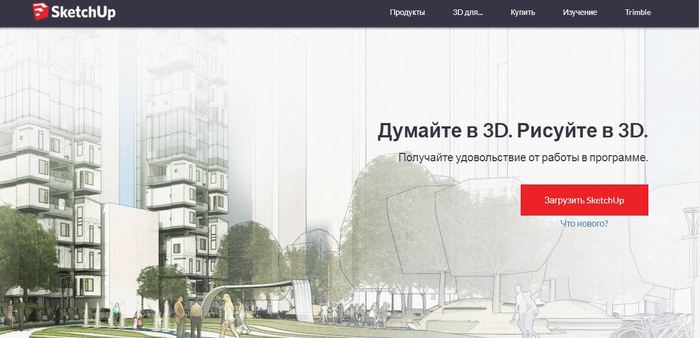
Это реклама! Я так опережаю некоторые комментарии. Да это реклама, но мне за нее не заплатили и не просили писать этот текст ради чего либо в замен. Я просто искренне хочу поделиться с вами и возможно побудить к освоению данной программы, которая уверен не раз пригодится вам в вашей жизни (если вы человек творческий или любите что то делать своими руками). Кстати - даже для тех кто предпочитает заплатить за работу другим, но при этом принимает участие в процессе (контролирует его и организовывает) данная программа тоже вам поможет. Я не настаиваю именно на этой программе, суть в том чтобы показать что такого рода программы могут вам помочь. И освоить их реально, причем весьма быстро.
Из названия программы следует что это набросок. За это я ее и ценю. Можно весьма быстро составить модель того, что вы хотите сделать - и не важно тумбочка ли это или сарай, или же вы проектируете планировку дома (ищите идеальный вариант), либо решили провести ландшафтные работы.
Нет смысла в данной статье проводить обучение, для этого полно контента - в том числе и видео уроков. Для того чтобы начать, вам буквально понадобится посмотреть три-четыре видео ролика. Но я просто покажу одну из первых моделей, что я сделал, а именно наброски каркаса своего дачного домика с большой террасой:

Итак первая причина почему я рекомендую освоить 3D редактор - сделав модель мы снизите вероятность допустить ошибку. Ошибки все равно будут, но их будет меньше, если вы как бы виртуально построите то что хотите сделать. Вы вынуждено уже будите продумывать узлы примыкания, компоновки и тд. И скорее всего уже на этом этапе у вас будут внесены какие либо корректировки.
Вторая причина - это удобно. Имея готовую модель, вы можете легко рассчитать что либо. Например количество материала для отделки. Или как на примере ниже, длину проводов для освещения (синим на изображении ниже). В любой момент, вам даже не надо ехать на объект для этого
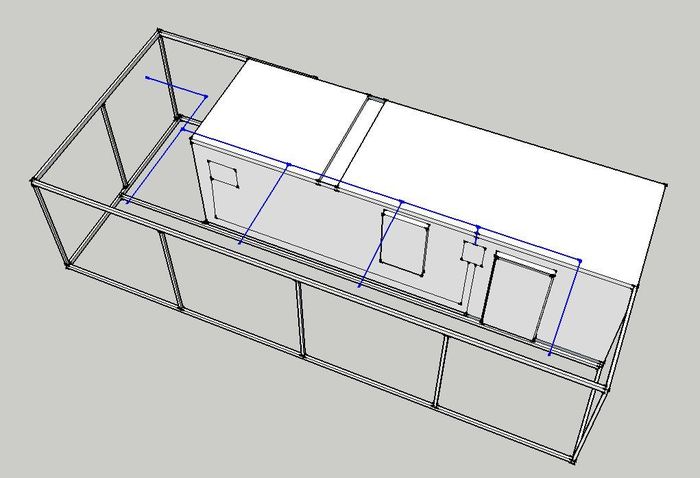
Причина третья - вы легко распечатаете нужные наброски с размерами для самоконтроля, либо сможете передать их кому либо (кто будет воплощать задуманные вами планы). Сюда же идет простой расчет нужных материалов. Или же кратность скажем листов под обшивку. Вы легко поймете сколько вам надо, какие будет обрезки и как лучше расположить различные элементы, чтобы упросить задачу.
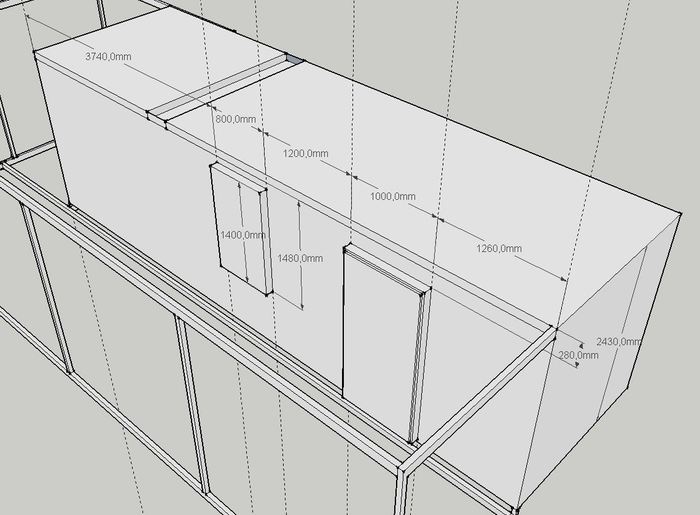
Вот так - первый раз в жизни, я создал сначала 3D модель будущей крыши, а потом воплотил планы в реальность.

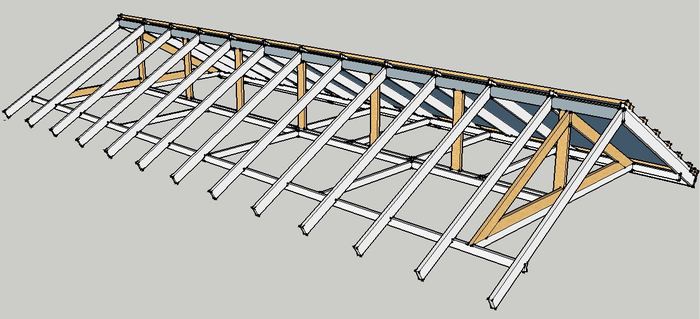
И разрез, это реально все просто. Я вас уверяю - я обычный человек, просто берете и рисуете.
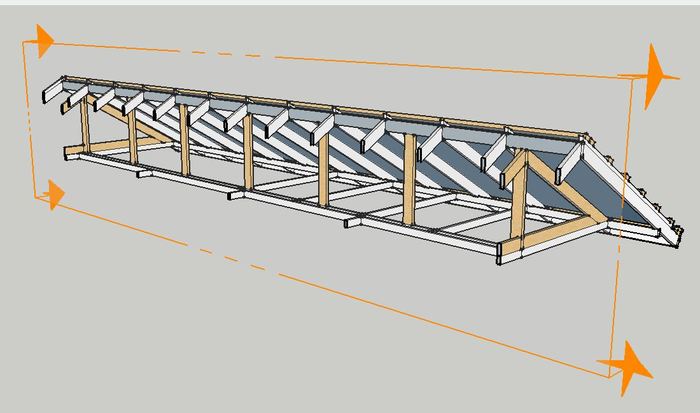
Причина четвертая - упрощает расчеты. Особенно это ощущается на сложных местах сочленения. Скажем в примере выше - я изначально определился какой должен быть уклон крыши, и начал рисовать под таким уклоном стропилы. А все сочленения уже получились по факту. Мне осталось только сделать наброски и указать размеры, что бы потом на месте просто нарезать все элементы крыши у нужный размер.
Для понимания, вот наброски лестницы на террасу, с комментариями для себя:
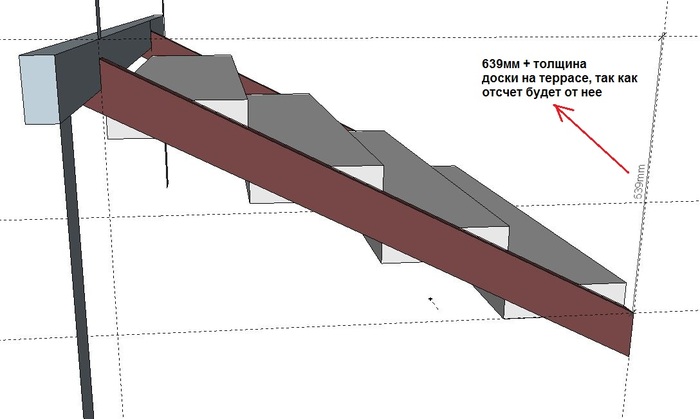
Коричневым изображена стальная труба 100х50х3. Она примыкает в каркасу террасы. Вот так. Такая сложность связана с тем, чтобы добиться удобного шага на лестнице для каждого порожка, в тч для перехода непосредственно на террасу уже.

Все эти сложные примыкания были созданы уже по факту, те я не делал расчеты сложные, а просто снял и распечатал вот такие размеры:
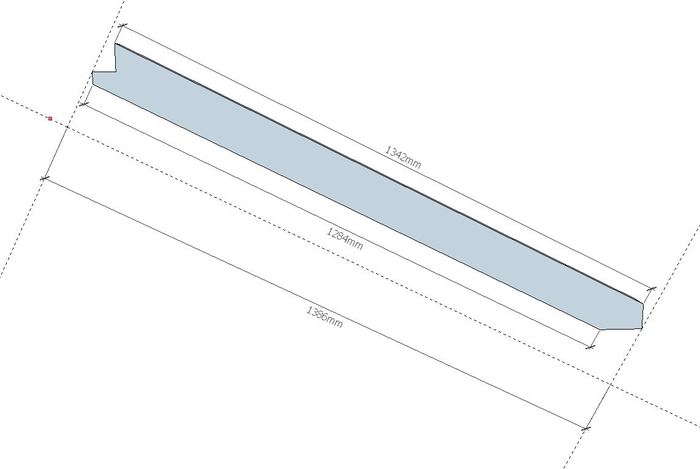
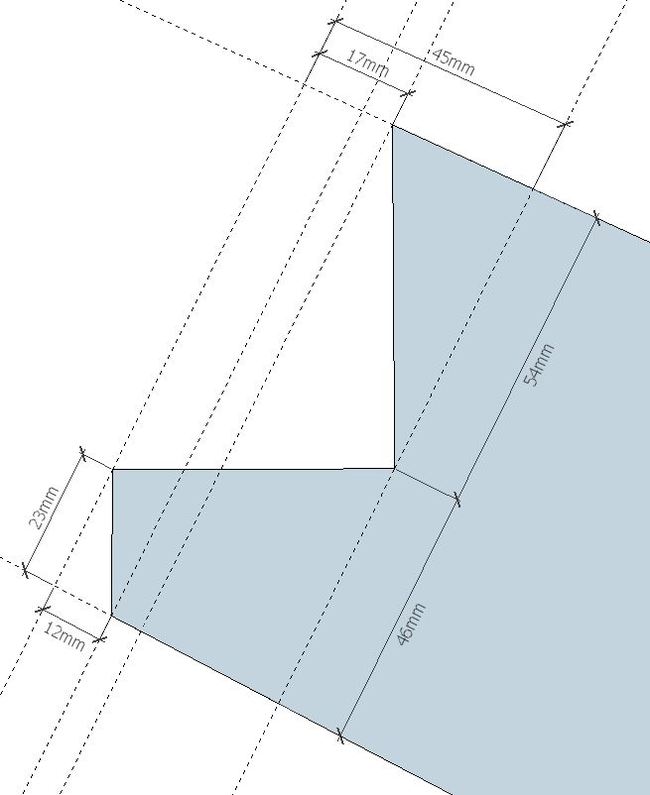
И другая сторона:
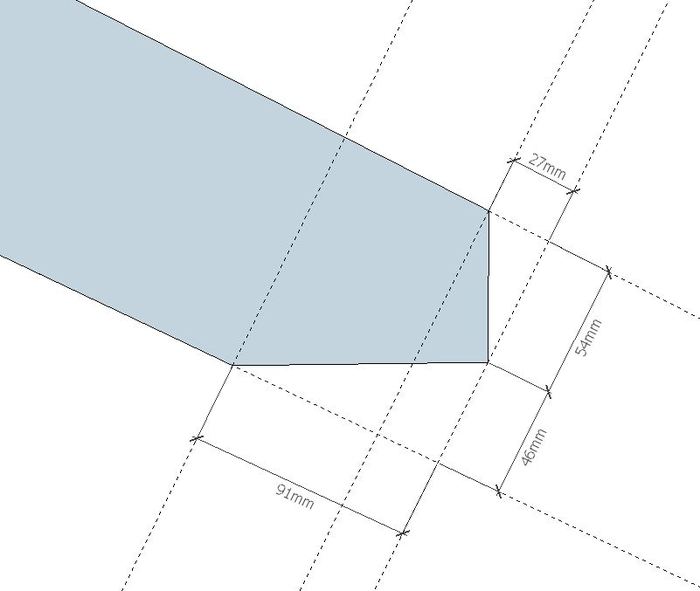
Можно заметить, я специально не использовал в размера градусы и не обзначал углы. Смысл был в том, чтобы имея обычную линейку сделать весьма точную разметку. Все тоже самое было сделано скажем и для перил. Просто рисовал в программе, а потом снимал размеры с деталей. Результат ниже:

А потом габион + отсыпка черноземом и трава, и вот это уже показывал в другой теме.

Но вернемся к программе.
Вот моя сарайка. Нарисовал фундамент, создал модель блока (с учетом шфа кладочного на клей), сохранил его и начал выкладывать кипричиками. Очень просто.
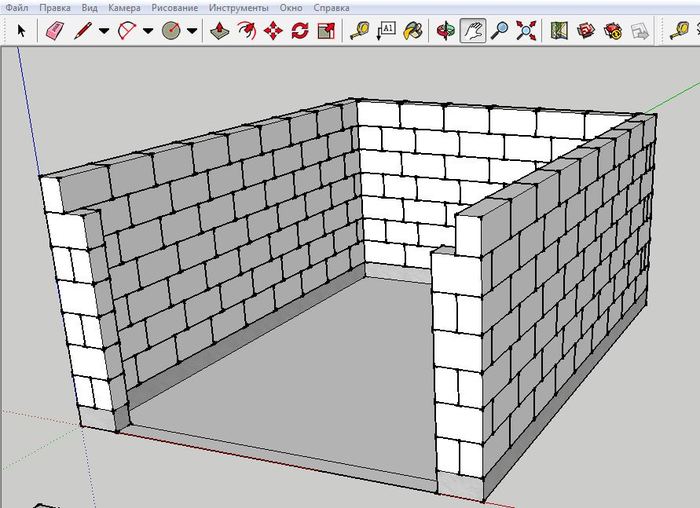
Узнал сколько нужно блоков, прикинул где лучше делать подрезку и как это будет выглядеть. А вот тут уже прикидываю как буду варить ворота, а точнее какой у них будет каркас и размеры:
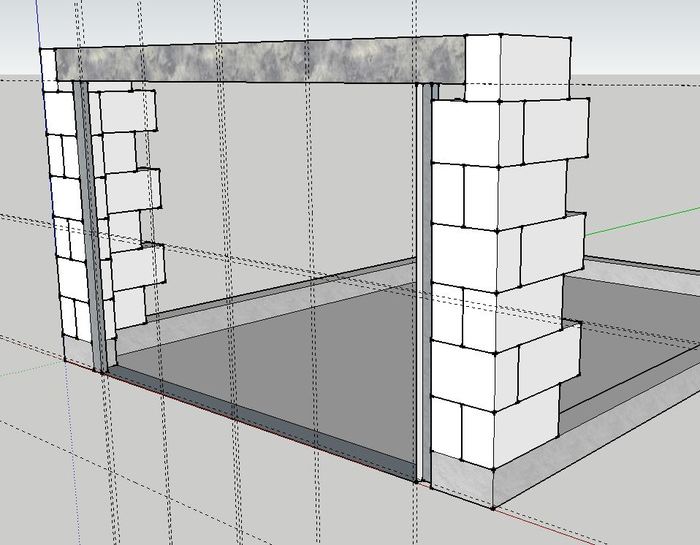
А вот уже прикидываю как будет выглядеть стропильная система, а жена пристально наблюдает, контроль:
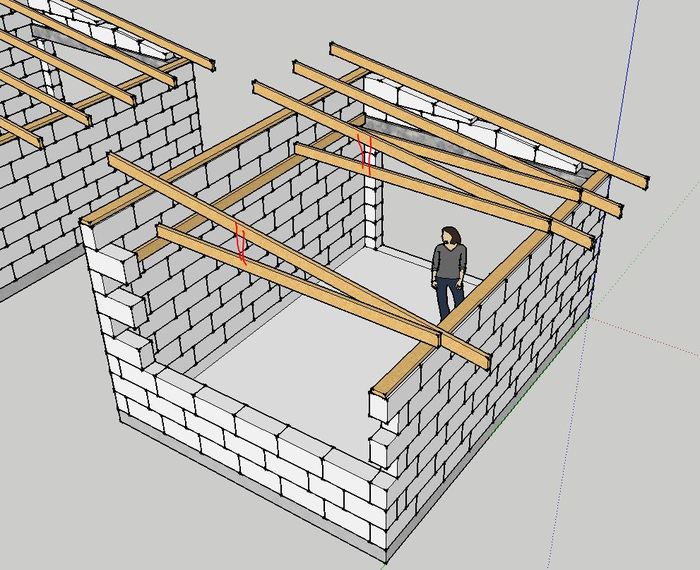
Это все очень и очень просто. Еще не убедил?
Как на счет создать модель всего участка (у меня их два, и они смежные)? Снимем перепад высот скажем с шагом 3х3 метра. Вот что получается на малом участке:
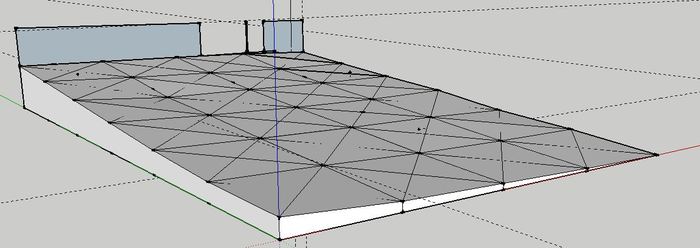
Не слабый перепад, 2.5 метра в крайних точках. Ну и не беда, этот участок для отдыха будет. Ну что погнали рисовать?
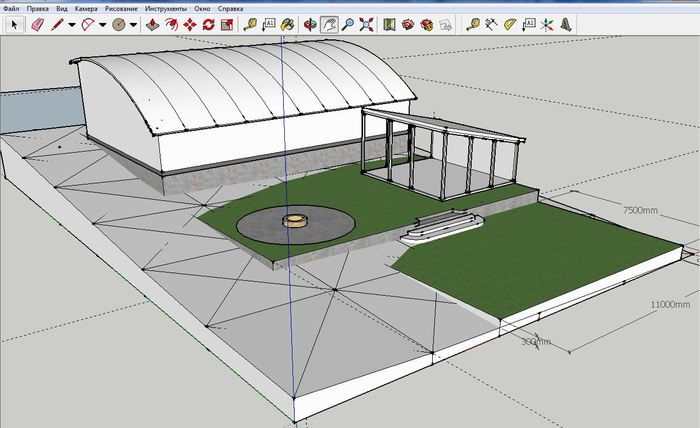
и с другой стороны

Имея весьма точные размеры перепада, зимой прикинул где лучше залить подпорные стенки, чтобы выровнять несколько участков под зоны отдыха. В прошлом году сделал нижнуюю площадку. Большое здание - возможно когда то мастерскую сделаю, но это потом - возможно =) Но на плане место уже для нее есть, и это замечательно.
Вот кстати уже залит бетон первой подпорной стенки:

А вот только собираю опалубку для нее, кстати угадайте как я узнал сколько надо мне листов осб и фанеры? =) Все очень просто набросал в редакторе

Кстати телега на фото самодельная, вот часть модели (без платформы), кстати очень крутая - рекомендую:
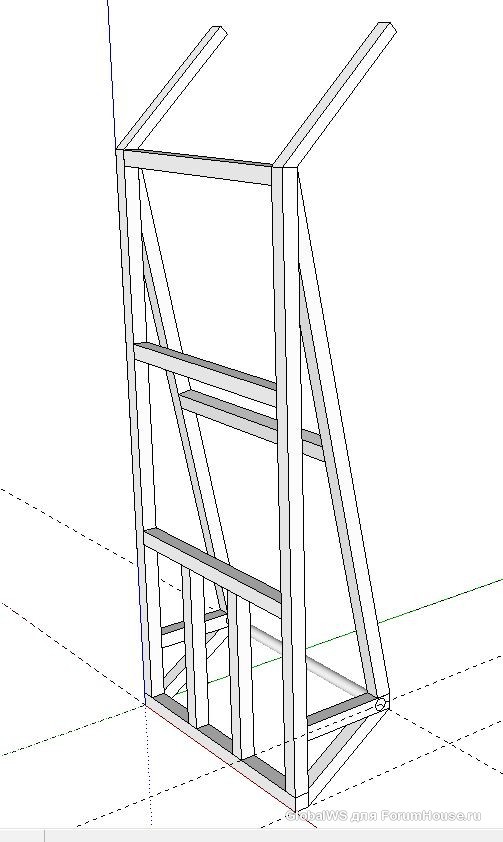
Просто нарисовал, а потом снял размеры у получившихся деталей и сварил. Вот реально - очень очень просто.
Наверно пора заканчивать, потому иначе это будет продолжаться почти бесконечно. Вот модель основного участка. Прикидываю где будет дом - забор, площадка для авто, и какие то уже комментарии для себя отметил. Участок тоже отражает рельеф.
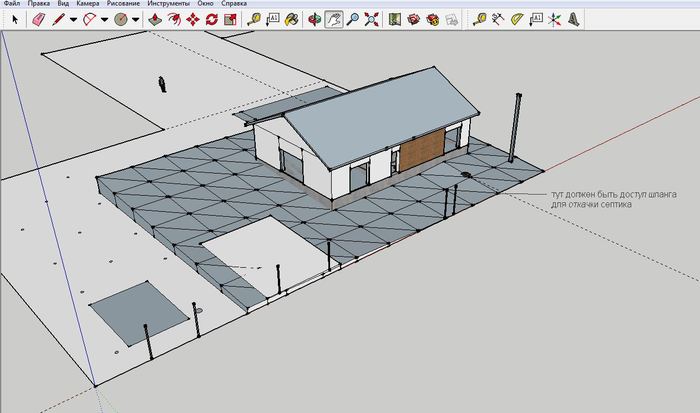

Да это наброски, но уже помогают принимать какие то решения дальнейшие.
Надеюсь хоть несколько человек попробуют освоить 3D редактор, и уверен это прилично им поможет в дальнейшем.
Читайте также:


